En guide til fanegrupper i Internet Explorer 8
Miscellanea / / February 12, 2022
Hvis du er ligesom mig, har du sandsynligvis snesevis af faner åbne i din browser på ethvert tidspunkt. Du ved, at efterhånden som flere faner bliver samlet, bliver det svært at administrere dem og hurtigt finde de rigtige. Og jeg tror, at dette er et ret almindeligt problem, der påvirker de fleste af os i vores daglige browsing.
Det er sjovt, at ingen af de avancerede browsere som Firefox og Chrome har en indbygget standard måde at administrere faner på. Ja, du har udvidelser til alt, men jeg tror, at dette er noget, browseren bør adressere på egen hånd. Det viser sig, at Internet Explorer 8 har en funktion kaldet Fanegrupper at håndtere dette problem.
Hvad er fanegrupper i Internet Explorer (IE) 8?
Fanegrupper, som navnet antyder, er grupper af relaterede faner, der er arrangeret på en måde, der gør dem nemme at finde blandt tonsvis af andre faner.
Som du kan se på skærmbilledet nedenfor, bruger IE 8 forskellige farver til at markere forskellige fanegrupper. De første 3 faner, som er sider på dette websted, er i grønt. Så har vi to faner fra CNN og to mere fra MSN. Begge grupper kan nemt adskilles fra andre gennem deres farver.
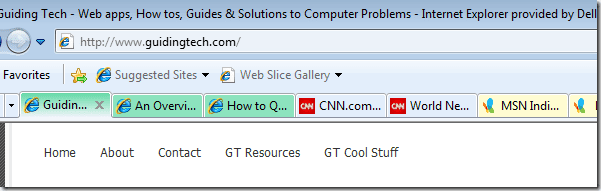
Hvordan opretter man fanegrupper?
IE opretter fanegrupper automatisk, når du åbner links fra en side i nye faner. Hvis du f.eks. ser denne artikel i Internet Explorer 8, og du skulle rulle ned og åbne et link eller to fra lignende artiklers sektion placeret i slutningen af dette indlæg, i nye faner, så vil en Guiding Tech-fanegruppe automatisk blive oprettet.
Lukning og ophævelse af faner
En god ting ved en fanegruppe er, at du kan lukke gruppen og derved lukke flere faner på én gang. Dette kan være nyttigt, hvis du synes, at browseren æder meget hukommelse. Lukning af et par fanegrupper kan sænke hukommelsesforbruget øjeblikkeligt.
Hvis du har til hensigt at ophæve en fane, så kan det også gøres. Bare højreklik på en fane og klik på Ophæv denne fane. Der er også en mulighed for at lukke denne fanegruppe og lukke andre faner.

Sådan slår du fanegruppering fra
Hvis du af en eller anden grund ikke kan lide denne funktion, og du hellere vil forblive med ugrupperede faner, så er det nemt at opnå.
Her er trinene.
1. Klik på Værktøjer øverst til højre og derefter Internetindstillinger.
2. I vinduet Internetindstillinger under fanen Generelt finder du en sektion med faner. Der skal du klikke på knappen Indstillinger.
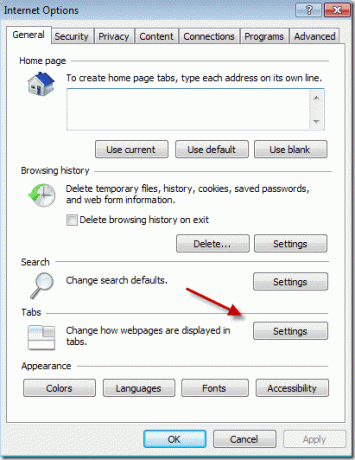
3. Her kan du fjerne markeringen i feltet, der siger Aktiver fanegrupper og derefter klikke på OK. Genstart browseren, og du er klar.
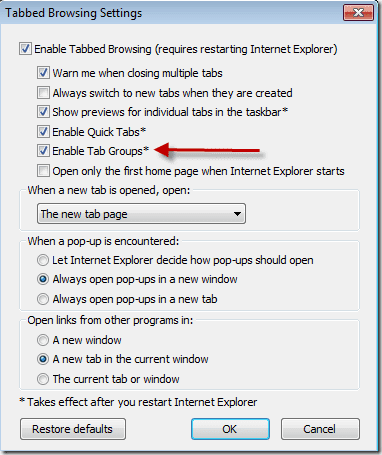
Så det handlede om fanegrupper i Internet Explorer 8. Håber du fandt det informativt.
Sidst opdateret den 2. februar, 2022
Ovenstående artikel kan indeholde tilknyttede links, som hjælper med at understøtte Guiding Tech. Det påvirker dog ikke vores redaktionelle integritet. Indholdet forbliver upartisk og autentisk.
VIDSTE DU
Din browser holder styr på dit systems operativsystem, IP-adresse, browser og også browser plugins og tilføjelser.



